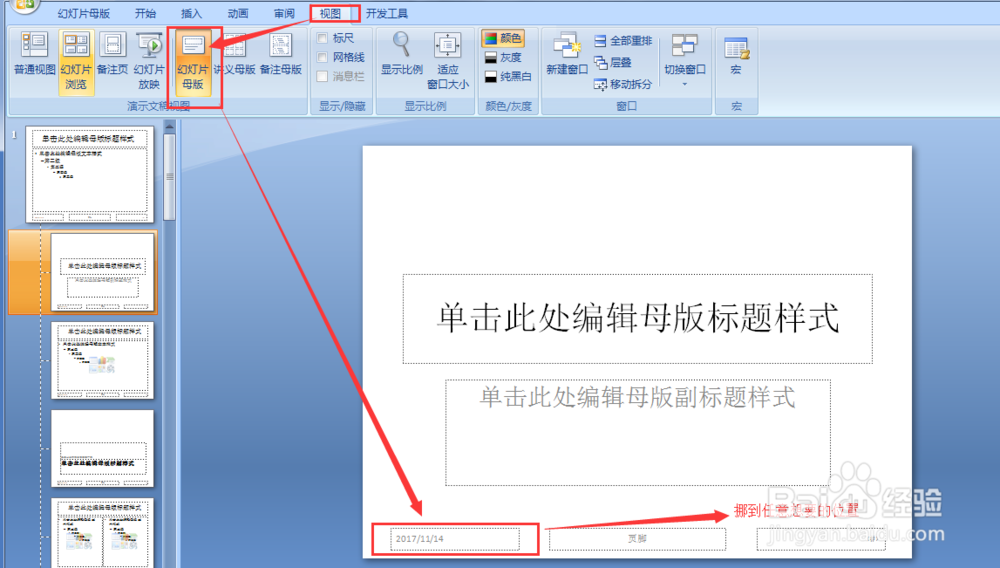PPT 作为演示文档,经常有时需要显示时间在界面上,那么如何设置呢?

PPT如何设置页脚显示当前日期
1、首先打开一个当时使用的PPT,如果没有PPT,直接新建一个空白的就可以了。
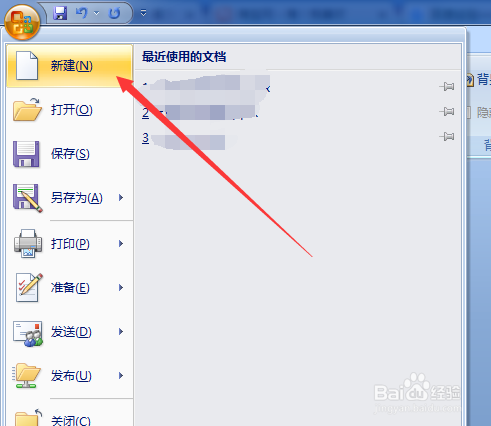
2、可以看见默认的是没有时间的,选择“插入”然后激活编辑框,直接选择“日期和时间”,选择对应的格式,然后“确定”就好了。
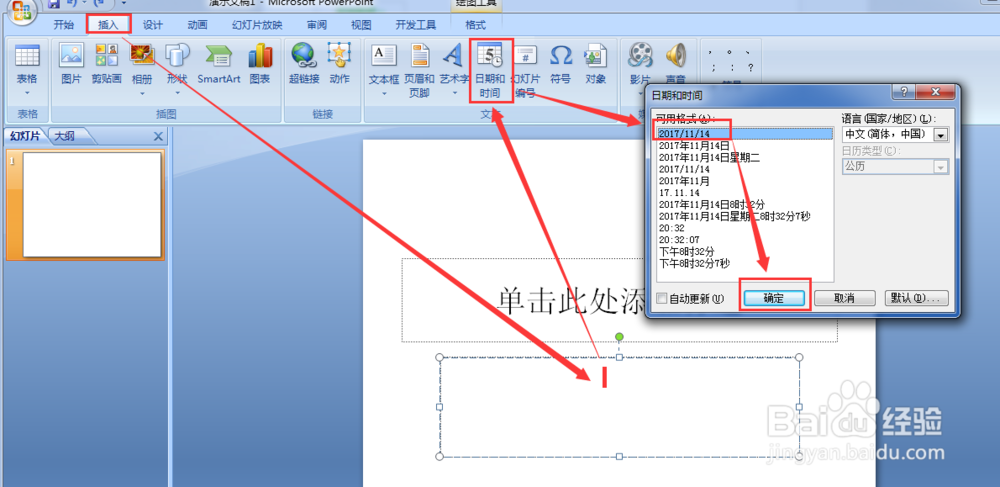
3、上述的内容,如果想每次都不一样的时候,就是可以把对应的“自动更新”勾上就好了,然后每次,时间就会更新了。
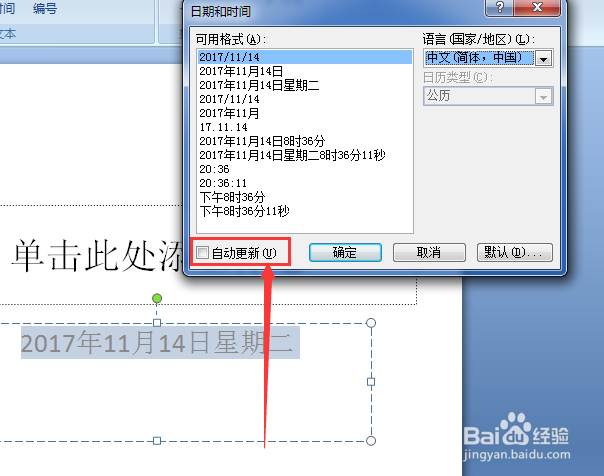
4、如果想时间显示在页脚,那么就不要激活任何文本框,然后选择“日期和时间”如图
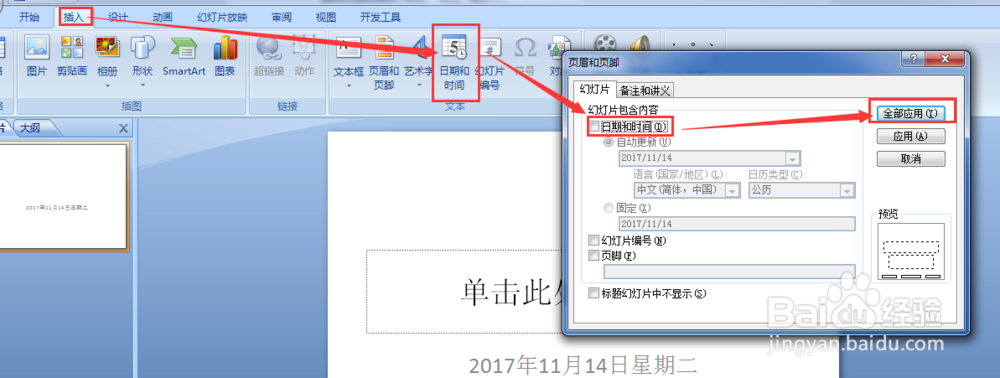
5、然后页脚就有时间了,默认页脚的位置上有了一个时间。如图
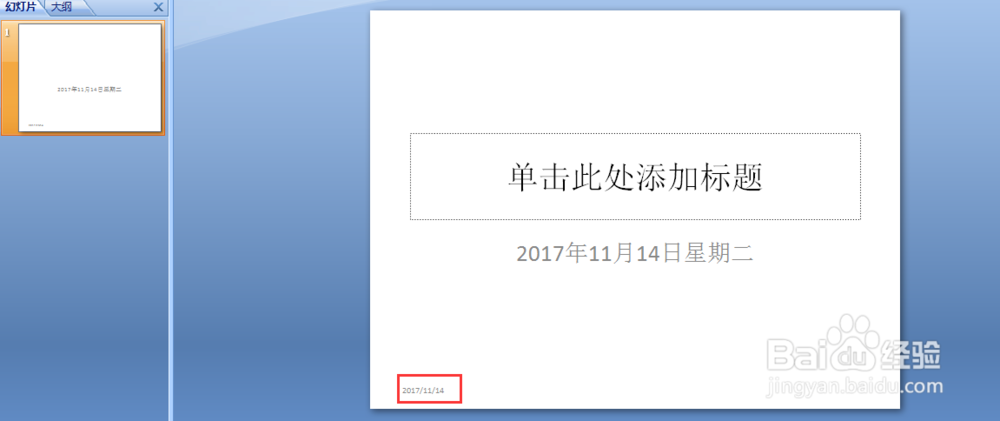
6、如果想改动默认页脚的位置,我们可以修改母版上的时间位置就好了。如图,然后保存,新建的幻灯片时间默认位置就改变了。